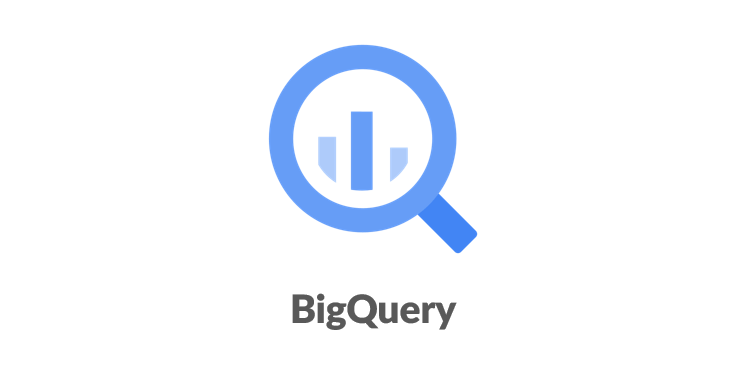こんにちは。SCSK池宮です。
今回は、アクセス解析ツールとして有名なGoogle AnalyticsとBigQueryの連携を試してみます。
2つとも同じGoogleサービスのため相性がよく、実はとても簡単に(数回のクリックで)実現できます。
Google Analytics(GA)でできること
まずは、GAって何ができるの?という方向けに、(かなりざっくり)サービスのご紹介です(既にご存知の方は読み飛ばしていただいて大丈夫です)。
Google Analyticsは自分のサイトを訪問してくれた人(達)を分析することができます。
- 何のページが人気なの?
- どんな経路で来た?
- どんな操作をした?(ダウンロードやスクロール等)
- 滞在時間はどのくらい? etc…
これらの情報は「Google Analyticsタグ」をサイトに仕込むことで、簡単に取得できるようになります。
Google Analyticsは基本的に無料で利用することができ、ほとんどの操作がコンソールぽちぽち(GUI)で完結するため、初心者にもハードルが低く設定されています。
もちろん、Google Analyticsコンソールからもアクセス解析データを見ることができますが、BigQueryと連携することで解析データの加工や外部データを組み合わせた幅広い分析を実現できます。
Google AnalyticsとBigQueryの連携
※今回は既にGoogle Analyticsでデータ収集が完了している状態からスタートします。
①BigQueryを使えるようにする
まずは、連携先のGoogle CloudプロジェクトでBigQueryが有効になっているか確認します。
- Google Cloudコンソールから、「APIとサービス」の「ライブラリ」を開く。
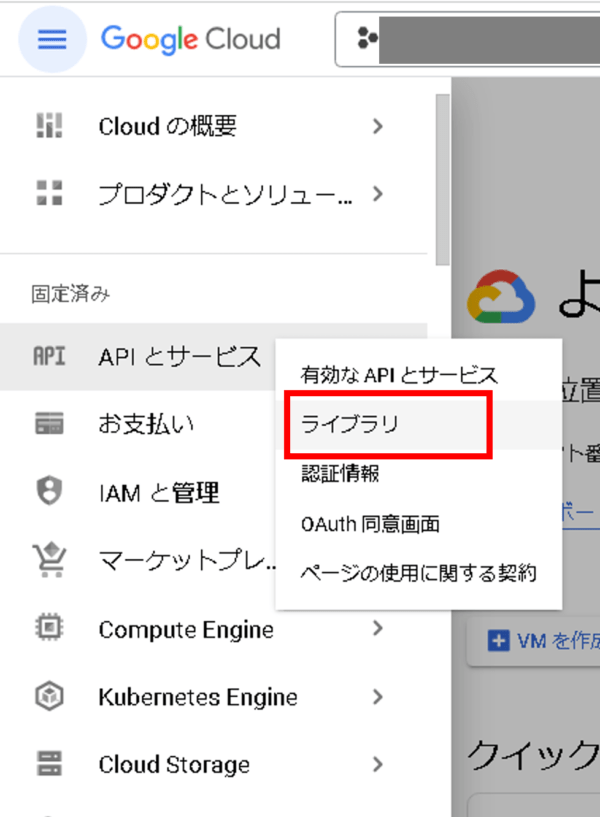
- 「カテゴリ」の「ビッグデータ」から、「BigQuery API」を選択。

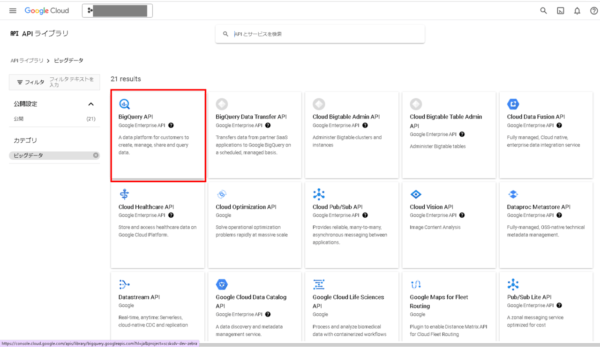
- 「APIが有効です」が表示されていたら準備OK!
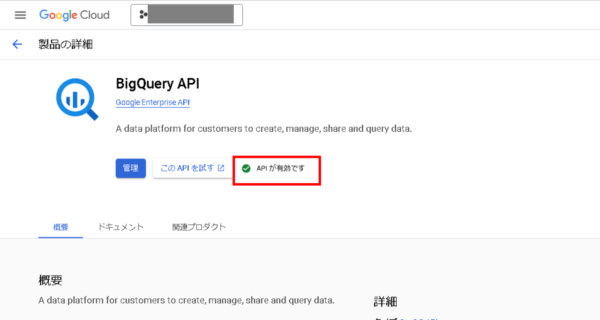
②BigQueryリンクを作成する
続いて、Google AnalyticsとBigQueryを連携するためのリンクを作成していきます。
- Google Analyticsコンソールにアクセスして、「管理」画面に入る。
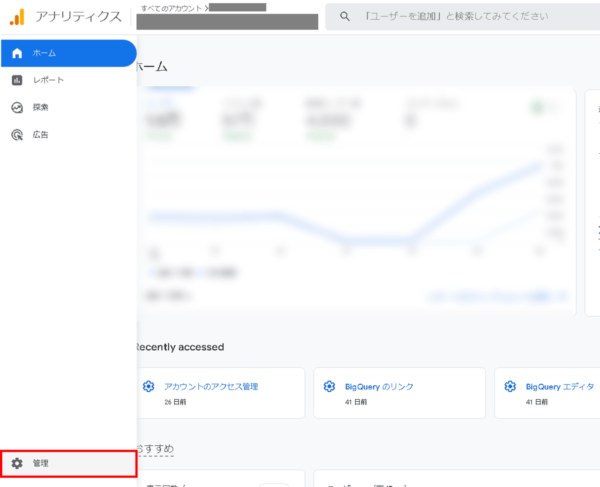
- 「BigQueryのリンク」から、「リンク」を選択。
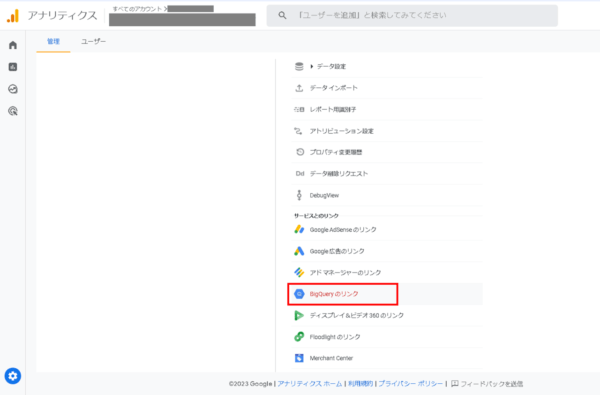
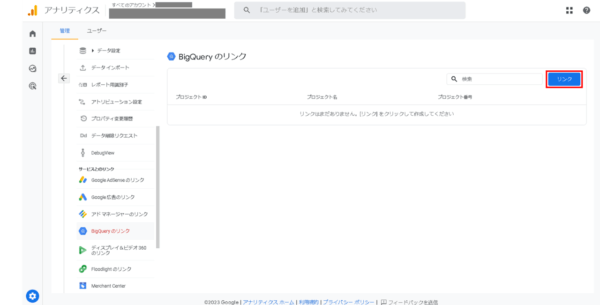
- 連携したいGoogle Cloudプロジェクトを選択。(自分のGoogleアカウントからアクセスできるプロジェクトが表示されます。)
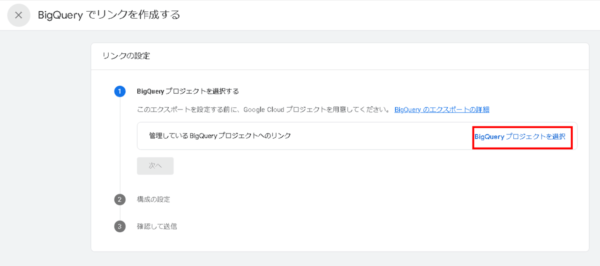
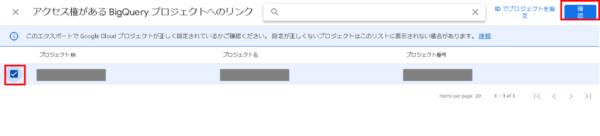
- データのロケーションやエクスポートタイプ(データを連携する頻度)を選択。
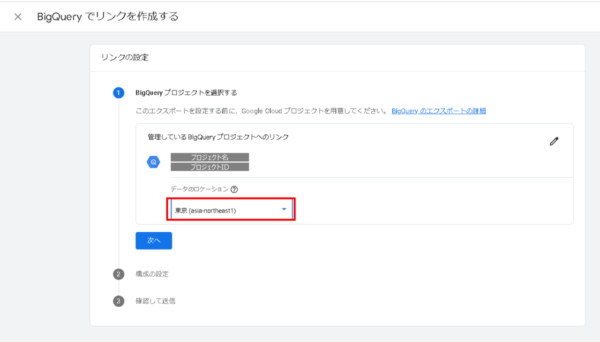
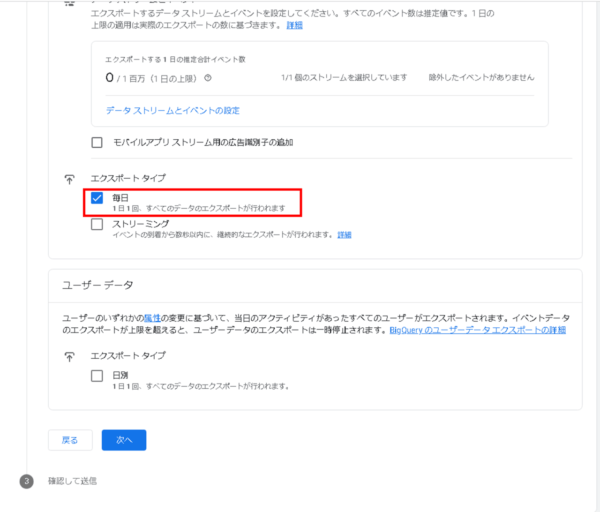
- 最後に「送信」をクリックすると、リンクが作成!
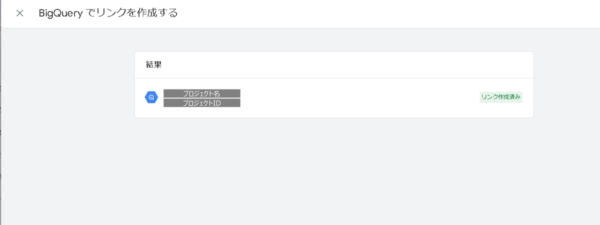
データを確認してみよう
BigQueryにアクセスすると、「analytics_xxxxxxxxx(Google AnalyticsプロジェクトID)」というデータセットが作成されていることが確認できました。
※1日1回の連携を選択した場合は、1日~2日ほど待って確認してみてください。
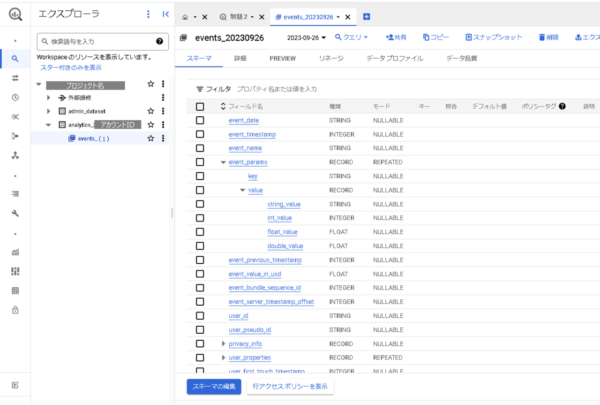
実は、Google Analyticsから連携されたデータを見ると一部のデータが入れ子のようになっています。
調べてみるとネスト型と呼ばれるデータ形式だそうですが、このデータをLooker Studioで接続する方法も別記事でご紹介できればと思います。
単体でも十分便利なGoogle Analyticsですが、BigQueryに連携するとデータ分析の幅がぐんと広がるので、是非活用いただけたら幸いです。
最後までお読みいただきありがとうございました。